
פטל פטל יכול להיות הפכפך. אם אי פעם קיבלת כרטיס SD פגום מהפסקת חשמל, כבל רע, אוברקלוק או נושא אחר, אתה יודע כמה זה יכול להיות מעצבן להתחיל מאפס. אבל אנחנו יכולים לתקן את זה.
איך זה עובד
זה קרה לעתים קרובות מדי, ובסופו של דבר הבנתי פיתרון טוב. ברגע שהקמתי את פרויקט ה- Pi שלי בדיוק איך שאני רוצה אותו, אני פשוט משתמש Win32 Disk Imager ב- Windows כדי לשכפל תמונה של כרטיס ה- SD שלו למחשב שלי. שם אני שומר את זה, בבטחה, עד שמשהו ישתבש עם הפי שלי. כשזה קורה, אני יכול פשוט לשכפל מחדש את התמונה לכרטיס ה- SD, להחליף את הגרסה השבורה או המושחתת, ואני חוזר לפעול תוך זמן קצר. (אם אינך משתמש ב- Windows, אתה יכול לעשות משהו דומה על לינוקס עם הפקודה dd .) זה כל כך פשוט, שכל משתמש ב- Raspberry Pi צריך לעשות את זה.
זה עובד הכי טוב עם אותם פרויקטים של Pi שדורשים הגדרה ראשונית ואז פשוט פועלים ברקע, עושים את שלהם. אם אי פעם תבצע שינויים בפרויקט Pi, תצטרך לשכפל מחדש את התמונה, אך עם הרבה פרויקטים, זה מושלם. לדוגמא, אני משתמש בטכניקה זו לשני פטל פי מריץ Kodi - אם אי פעם יירד, אני יכול פשוט לשכפל מחדש את התדמית האישית שלי, והתיבות חוזרות לפעול תוך זמן קצר, ואוחזות בנתוני הספריה המעודכנים משרת הבית שלי ו מסד נתונים של MySQL כאילו דבר לא קרה מעולם.
וכבונוס, אתה יכול לשתף ביתר קלות את פרויקטי ה- Raspberry Pi שלך על ידי כתיבת התמונה המשובטת שלך לכרטיס SD חדש (או שיתוף התמונה עצמה).
כך ניתן לעשות זאת.
כיצד לגבות את פרויקט ה- Raspberry Pi שלך
כאשר ה- Pi שלך מוגדר בדיוק כמו שאתה רוצה, כבה אותו והסר את כרטיס ה- SD שלו. חבר את כרטיס ה- SD למחשב שלך, הורד Win32 Disk Imager (אם עדיין לא עשית זאת), והתחל את זה. אם אין לך קורא מובנה למחשב האישי שלך, תצטרך לקנות אותו. אנו ממליצים על משהו כמו קורא אנקר זה 8 ב -1 ($ 10) מכיוון שאתה יכול להשתמש בו גם לפורמטים שונים של SD.
הערה : אם פרויקט ה- Pi שלך מבוסס על לינוקס (כמו רבים), ייתכן שתקבל אזהרה כי כרטיס ה- SD אינו ניתן לקריאה על ידי Windows ויש צורך לעצב אותו. זה בסדר, אל תעצב את זה! פשוט סגרו את החלון והמשיכו בתהליך.
ב- Win32 Disk Imager, לחץ על כפתור התיקיה הכחול כדי לבחור את המיקום עבור התמונה שאתה הולך ליצור. נתתי לשלי שם המאפשר לי לדעת לאיזה פרויקט ופי בביתי הוא מיועד.
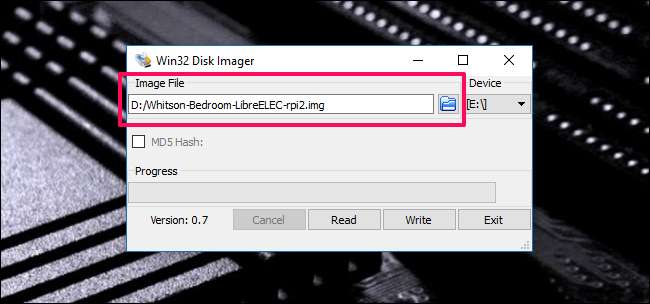
לאחר מכן בחר את ה- Pi שלך מהתפריט הנפתח "מכשיר". אם ל- Pi שלך יש מחיצות מרובות, בחר את הראשונה - אך אל דאגה, תהליך זה ישכפל את הכרטיס כולו, ולא רק את המחיצה האישית.
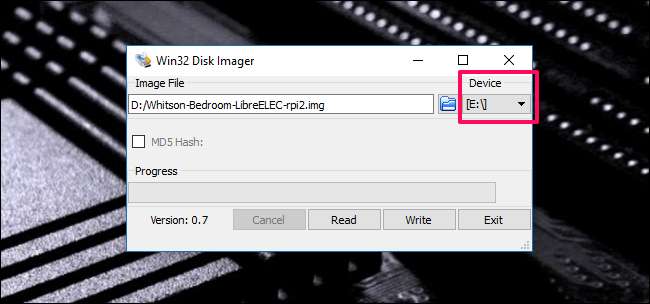
כשתסיים, לחץ על כפתור "קרא". זה קורא את נתוני כרטיס ה- SD, הופך אותם לתמונה ושומר את התמונה במיקום שצוין. שים לב שתהליך זה יכול להימשך זמן מה. כמו ב-, עד שעה ומעלה, תלוי בגודל כרטיס ה- SD שלך.
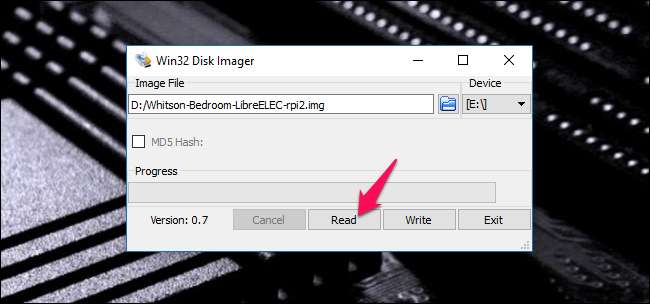
כשתסיים, הכנס את הכרטיס חזרה לפיי שלך והמשיך כרגיל! פרויקט זה מגובה כעת למחשב האישי שלך.
כיצד לשחזר את פרויקט ה- Raspberry Pi שלך
כעת, אם משהו משתבש בכרטיס שלך, תוכל לשחזר אותו באותה קלות. ראשון, מחק את כרטיס ה- SD שלך באמצעות הוראות אלה .
כאשר הכרטיס שנמחק עדיין מוכנס למחשב האישי, פתח שוב את Win32 Disk Imager. הפעם, לחץ על התיקיה הכחולה ונווט לתמונה השמורה שלך. בחר בכרטיס SD שלך מהתפריט הנפתח באותה דרך שעשית בעבר.
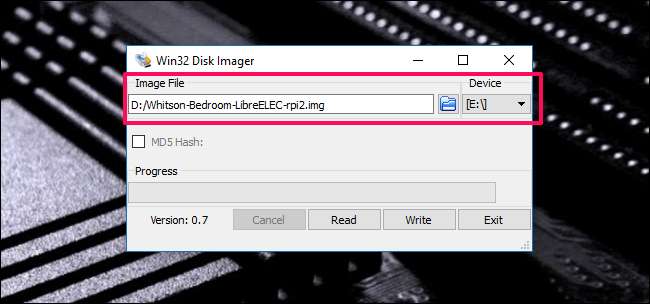
לאחר שהגדרת אותו, לחץ על כפתור "כתוב". זה מחליף את נתוני כרטיס ה- SD עם נתונים מהתמונה המשובטת.
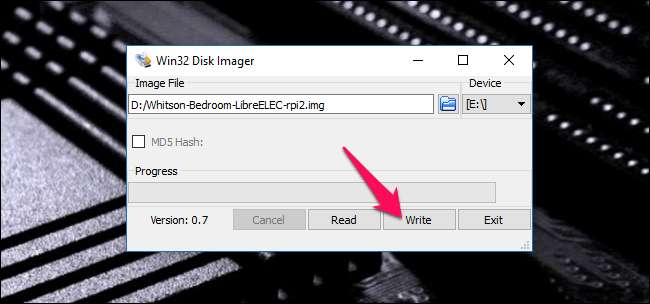
שים לב שככל הנראה תצטרך להשתמש באותו כרטיס SD - או לפחות באותו הדגם של כרטיס SD - לקבלת התוצאות הטובות ביותר. כרטיס 8 ג'יגה של מותג אחד עשוי להיות בגודל מעט שונה מכרטיס 8 ג'יגה של מותג אחר, ואם כרטיס היעד קטן מהכרטיס ממנו נוצרה התמונה, הוא לא יעבוד. (שיבוט לכרטיס גדול יותר אמור לעבוד בסדר.)
קרדיט צילום: זולטן קיראלי /Shutterstock.com.







